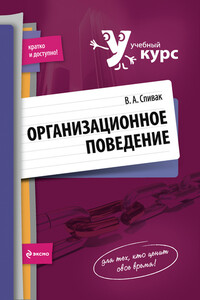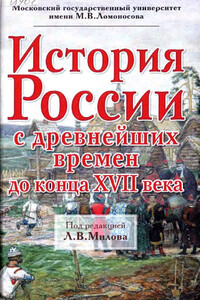Самоучитель Adobe After Effects 6.0 | страница 24
□ панели инструментов (toolbars) – многочисленные панели, размещенные в окнах и комбинирующие различные элементы управления;
□ горячие клавиши (shortcuts) – очень эффективный способ для опытных пользователей. Если вы часто применяете определенные команды, намного быстрее выполнять их нажатием сочетания клавиш на клавиатуре, чем вызовом меню или инструментов;
□ указатель мыши – в зависимости от места, на которое он наведен, и выбранных сочетаний опций окна (например, при том или ином активном инструменте) указатель выглядит по-разному. Если вы проработаете с After Effects некоторое время, то привыкнете к внешнему виду указателя, что будет помогать вам увереннее ориентироваться в возможностях редактирования в каждый момент времени;
□ активные надписи и регуляторы параметров – характерный элемент интерфейса, который применяется для регулировки различных численных параметров (рис. 2.31).
Например, одна из таких надписей представляет таймкод текущего кадра в окне Timeline (Монтаж). Числовое значение параметра, представленного активной надписью, как правило, можно изменить непосредственно с клавиатуры (щелкнув предварительно на надписи мышью), а перетаскивание линии подчеркивания влево или вправо указателем мыши уменьшает или увеличивает значение параметра соответственно. Некоторые регуляторы параметров выполнены в виде характерных индикаторов, позволяющих визуальным способом корректировать их значение (рис. 2.32); □ вложенные списки – еще одна деталь интерфейса, характерная для сложных программ, позволяющая представить в компактной форме группы сходных по смыслу параметров того или иного объекта. Вложенные списки устроены в виде иерархической последовательности списков, объединяющих группы сходных по смыслу параметров. Для того чтобы развернуть скрытую часть вложенного списка, достаточно щелкнуть на характерной треугольной кнопке, обращенной вправо (рис. 2.33). Для скрытия развернутого списка также следует щелкнуть на данной кнопке, которая в этом случае направлена вниз (рис. 2.34).
Урок 3 Импорт клипов
Разберемся, как следует в Adobe After Effects начинать работу над подготовленными вами ранее мультимедийными файлами.
□ Чего мы хотим:
• импортировать в After Effects видео и звук из внешних файлов;